Использование последней версии системного программного обеспечения на PlayStation 5 имеет решающее значение для плавного и беспроблемного игрового процесса. По этой причине консоль автоматически проверяет наличие новых обновлений, информирует вас о новых выпусках и даже устанавливает их, когда вы не играете.
Однако, если на вашей PS5 не включены автоматические обновления или консоль не уведомляет вас о новых выпусках системного программного обеспечения (да, такое случается), вам нужно взять дело в свои руки. К счастью, обновление консоли PlayStation 5 — это простой процесс, который можно выполнить несколькими способами.
В этом пошаговом руководстве мы рассмотрим несколько способов обновления вашей PS5: от обновления консоли через Интернет и установки последней версии прошивки вручную через USB до установки обновлений системы через безопасный режим.
Метод 1: обновление PS5 через Интернет
Загрузка системного программного обеспечения PS5 напрямую через Интернет — наиболее удобный способ обновить консоль. Это быстро и легко, если у вас есть доступ к умеренно быстрому соединению Wi-Fi или Ethernet. Просто закройте все игры для PS5, а затем:
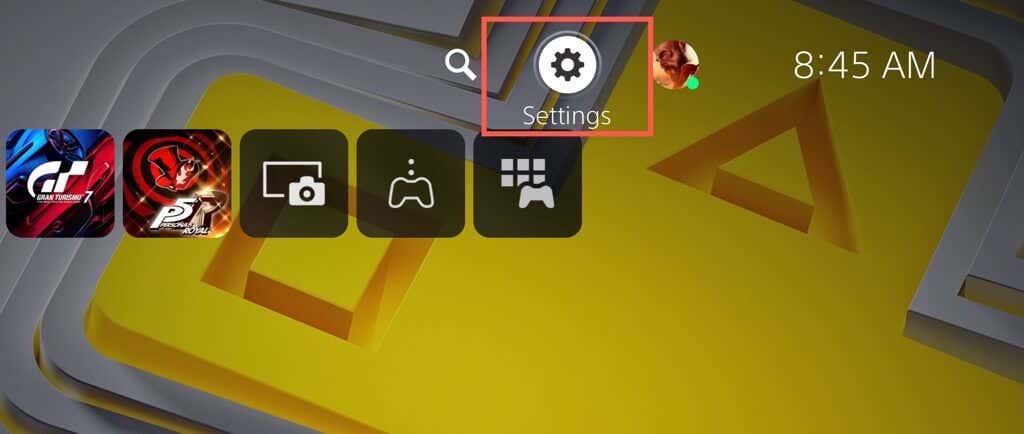
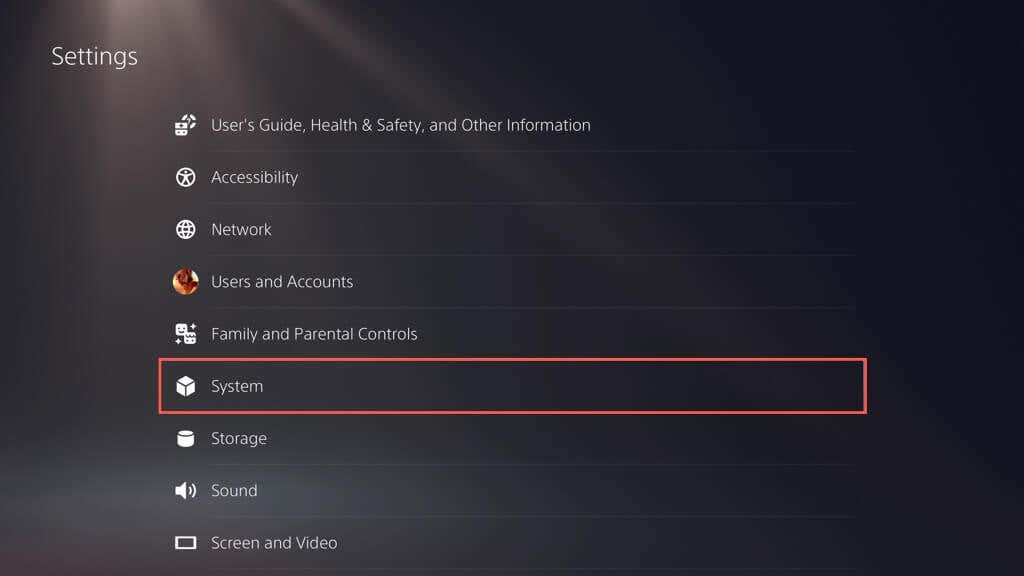
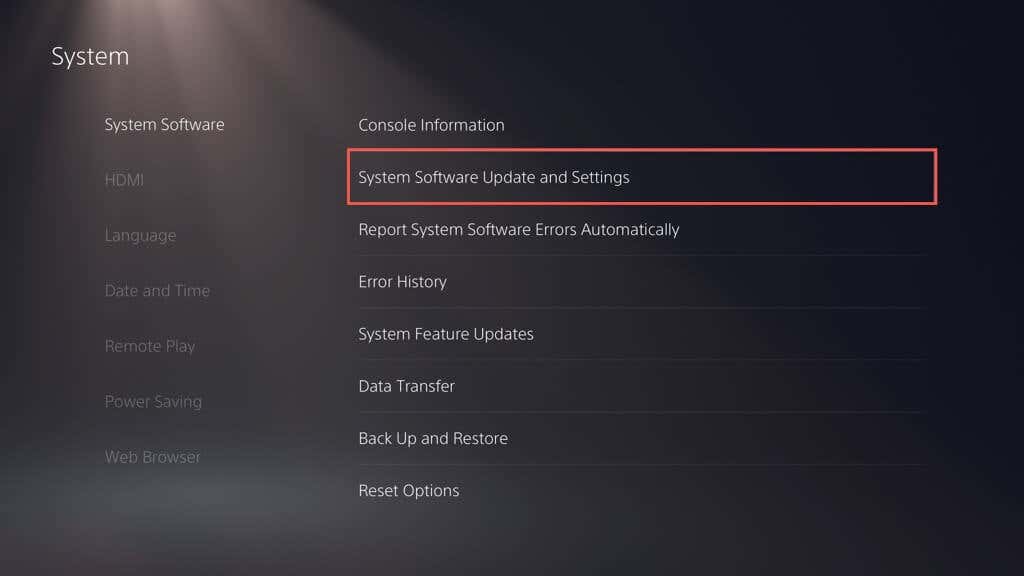
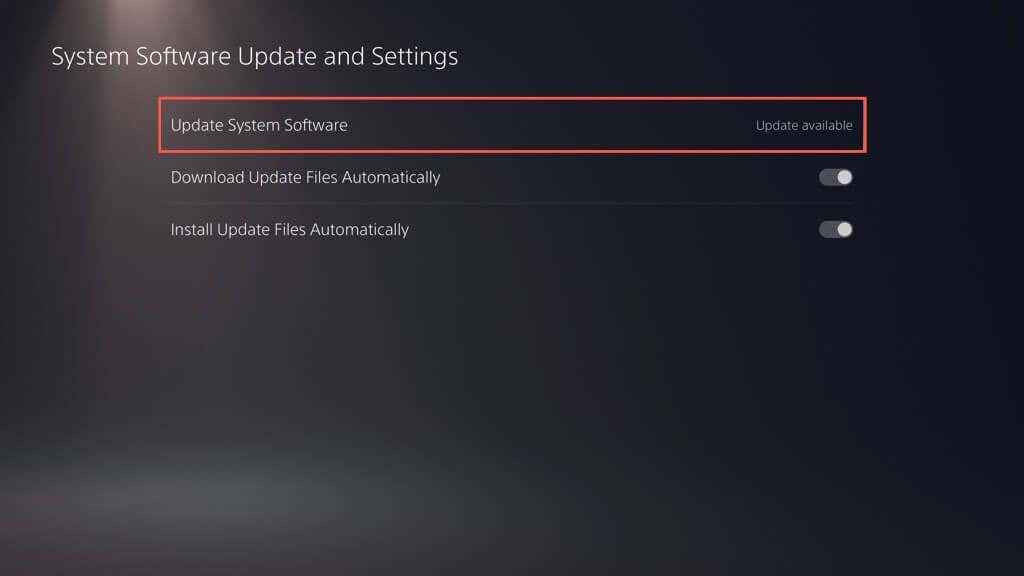
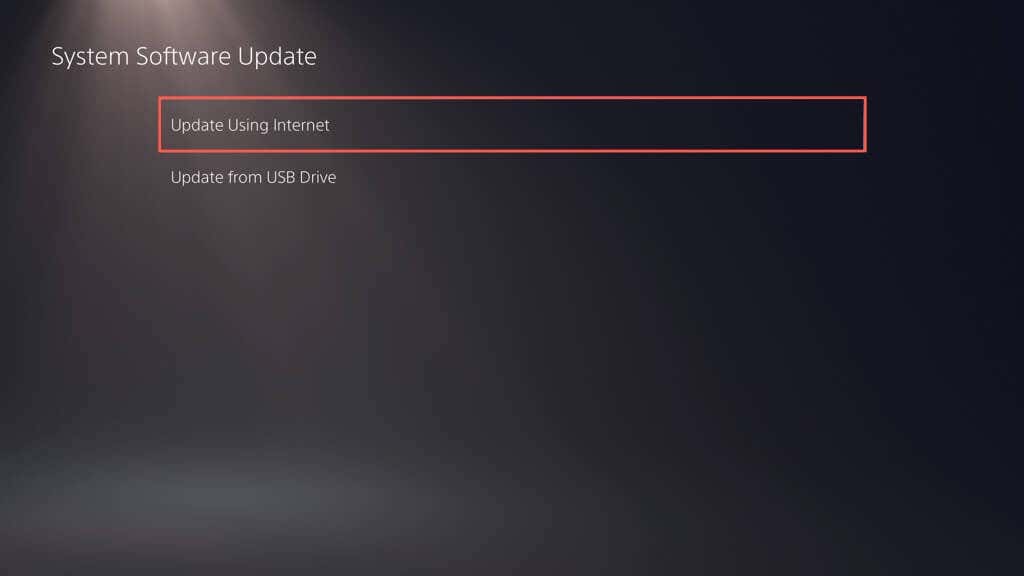
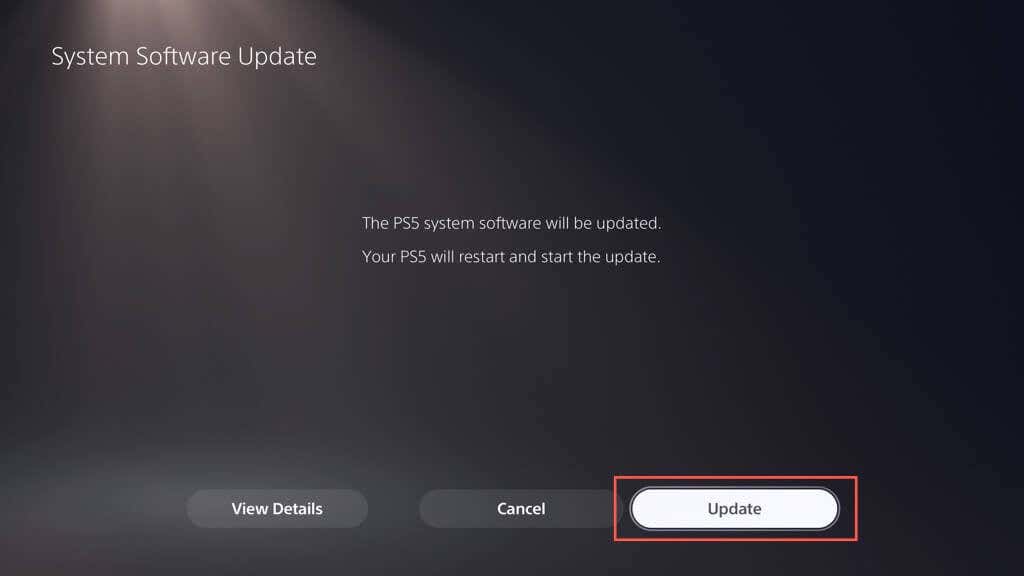
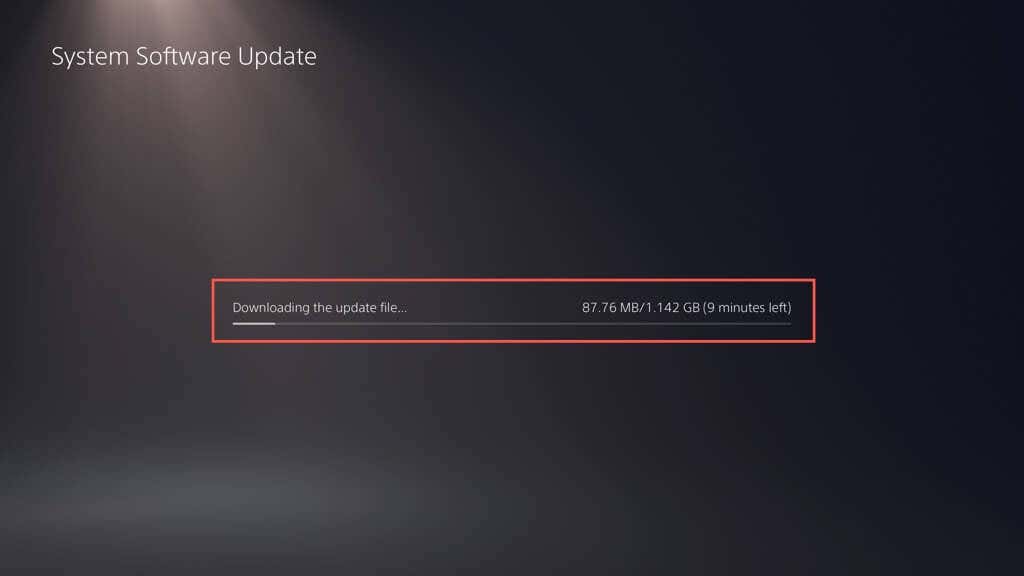
Внимание. Не выключайте PS5 во время установки. Консоль может перестроить свою базу данных в рамках процедуры обновления, поэтому наберитесь терпения.
Консоль снова перезагрузится. На главном экране должно появиться уведомление «Обновление системного программного обеспечения завершено» как подтверждение того, что консоль обновлена..
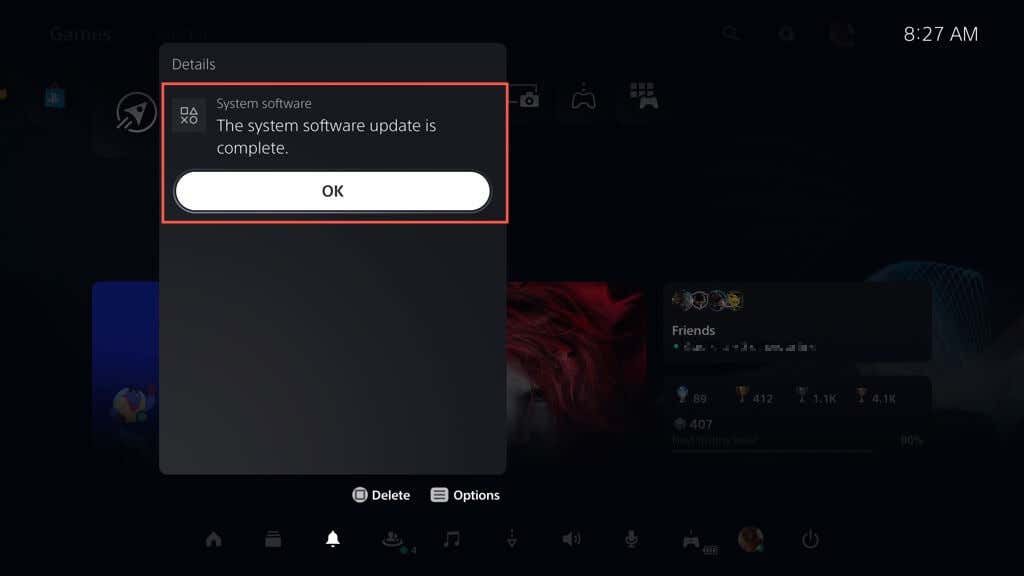
Иногда обновление системного программного обеспечения на вашей PS5 может дать сбой во время или после загрузки. Чтобы перезапустить загрузку или установку системного программного обеспечения:
Если вы хотите включить автоматические обновления на своей PS5 (или проверить, активна ли эта функция), перейдите в Настройки>Система>Системное программное обеспечениеspan>>Обновление системного ПОи настройкии включите переключатели рядом с Загружать файлы обновлений автоматическии Устанавливать файлы обновлений автоматическипролет>.
Способ 2: обновить PS5 через USB-накопитель
Если у вас проблема с подключением PS5 к Интернету, вы можете загрузить обновление на USB-накопитель в формате FAT32/exFAT. и таким образом установить его на консоль.
Отформатируйте USB-накопитель в FAT32/exFAT
Начните с форматирования USB-накопителя в файловой системе FAT32 или exFAT. Если это уже так, перейдите к следующему разделу.
Внимание. Вы потеряете все данные на USB-накопителе, поэтому перед форматированием создайте резервную копию всего важного.
На ПК с Windows:
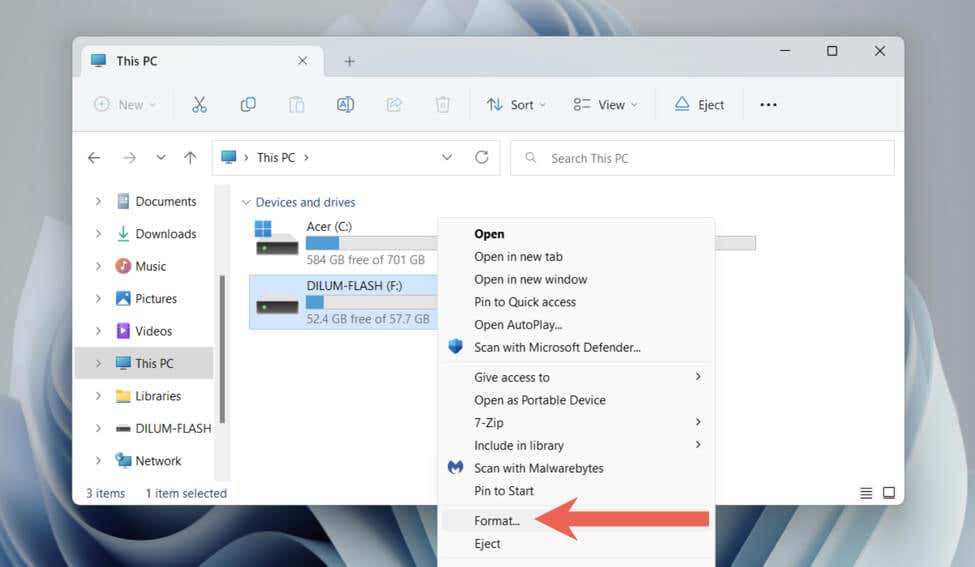
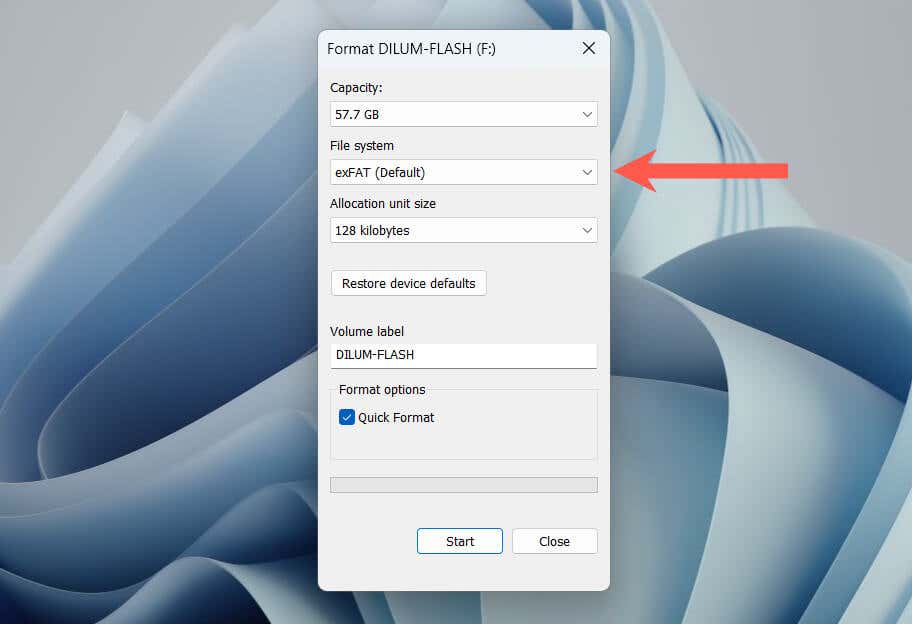
На Mac:
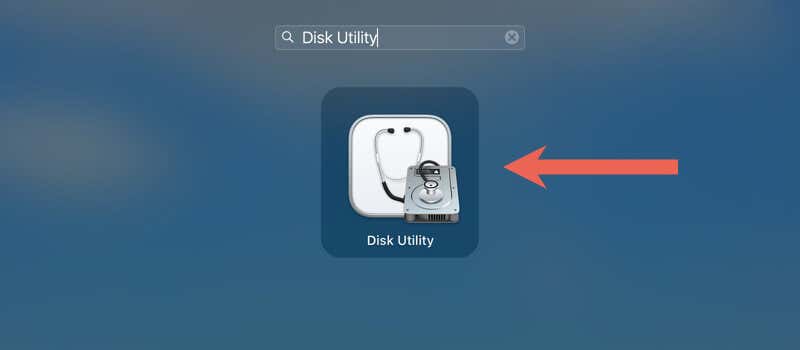
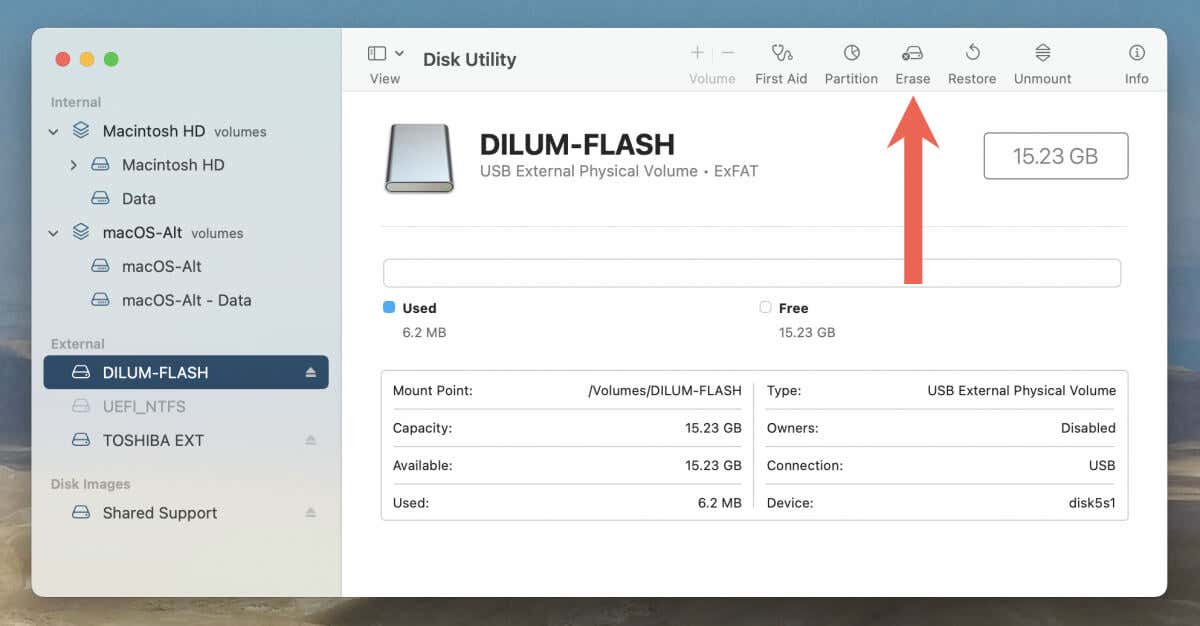
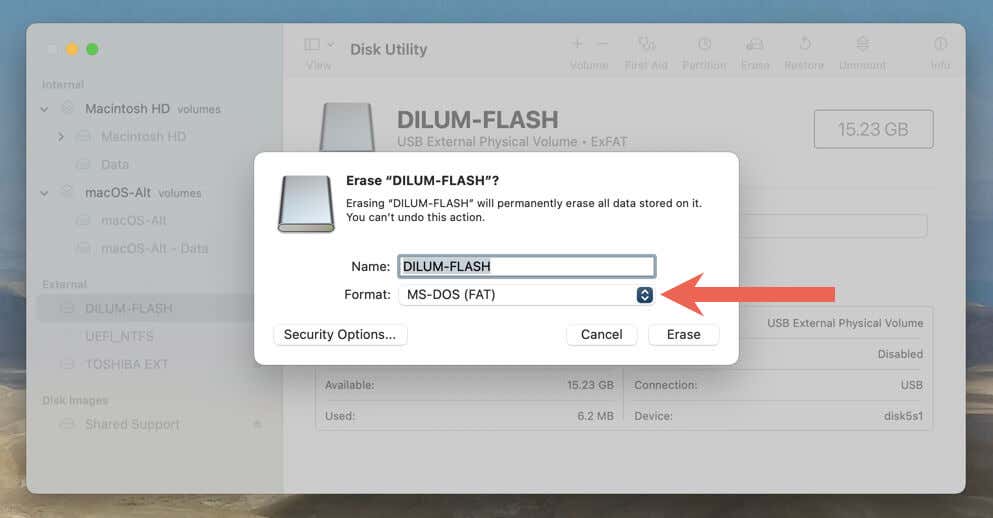
Загрузите файл обновления PS на USB
После форматирования флэш-накопителя необходимо загрузить и скопировать на него файл системного программного обеспечения PS5..
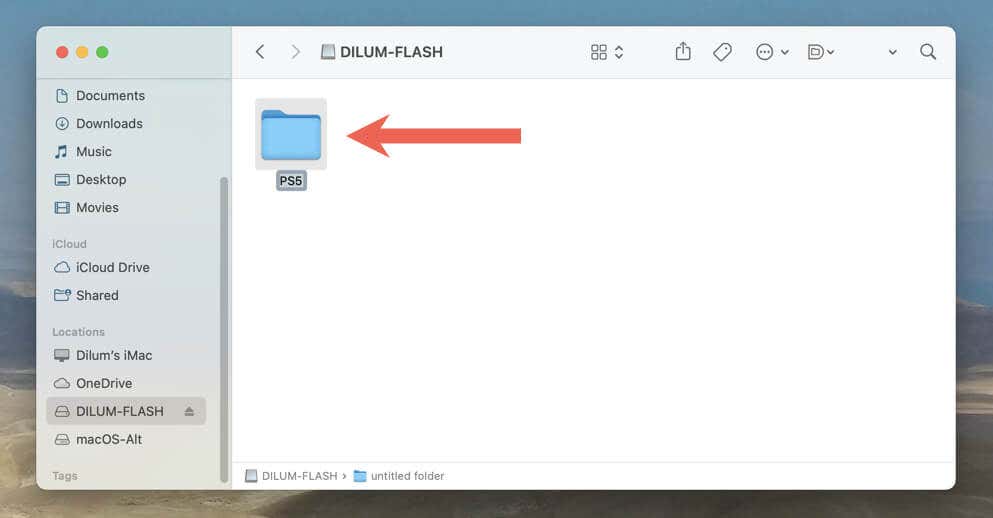
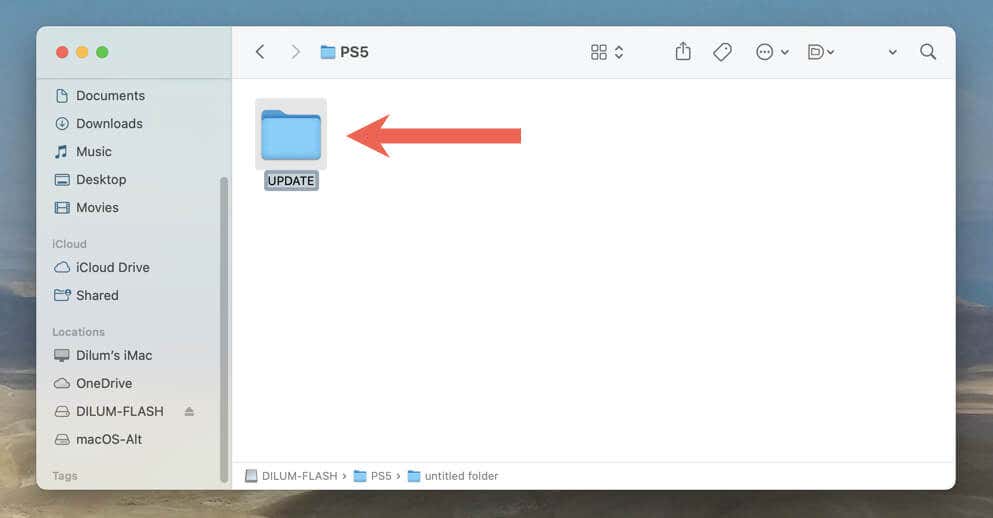

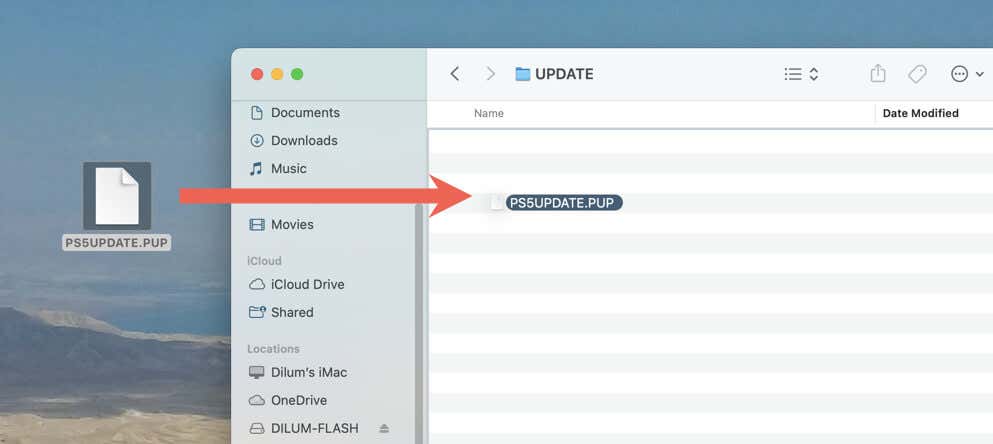 <ол старт="6">
<ол старт="6">
Выполните обновление системы PS5 через USB
Теперь вы можете обновить свою PS5 через USB-накопитель. Для этого:
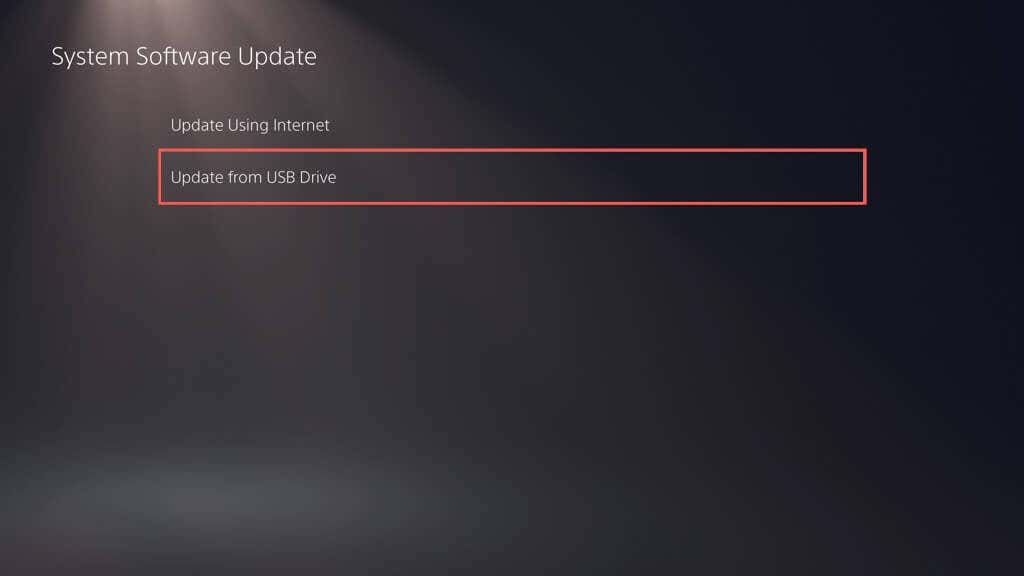
Ваша PS5 должна автоматически обнаружить файл обновления консоли PS5, скопировать его на внутренний твердотельный накопитель и использовать его для обновления системного программного обеспечения до последней версии. Не выключайте консоль во время обновления.
Метод 3. Обновите PS5 в безопасном режиме
Обновление PS5 в безопасном режиме полезно при возникновении проблем с описанными выше стандартными методами обновления, таких как повторяющиеся неудачные обновления и периодические сбои системы.
Как и при обновлении PS5 в обычном режиме, безопасный режим позволяет выбирать между обновлением консоли через Интернет или через USB. Если вы выберете последний вариант, настройте USB-накопитель, следуя инструкциям выше.
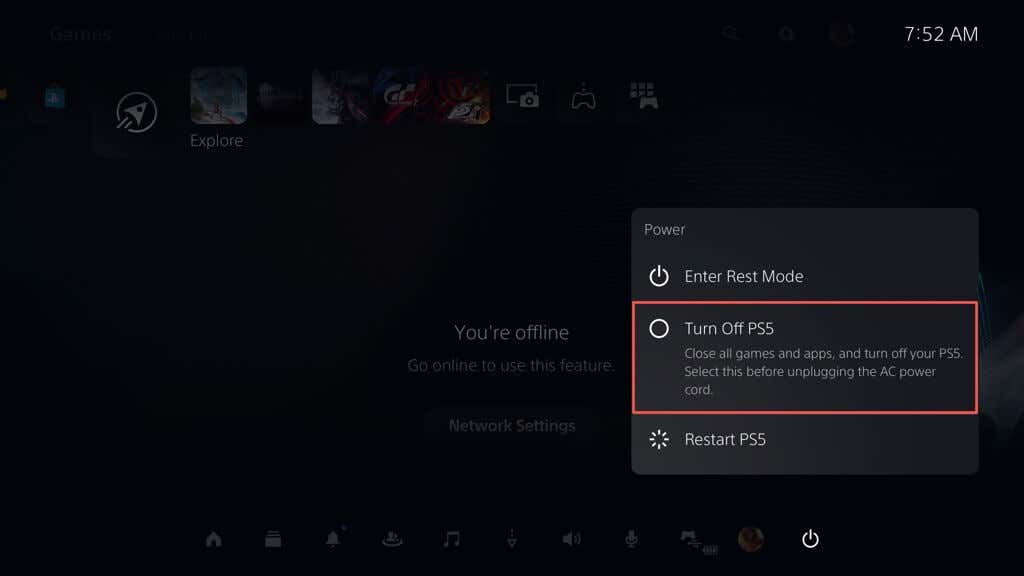
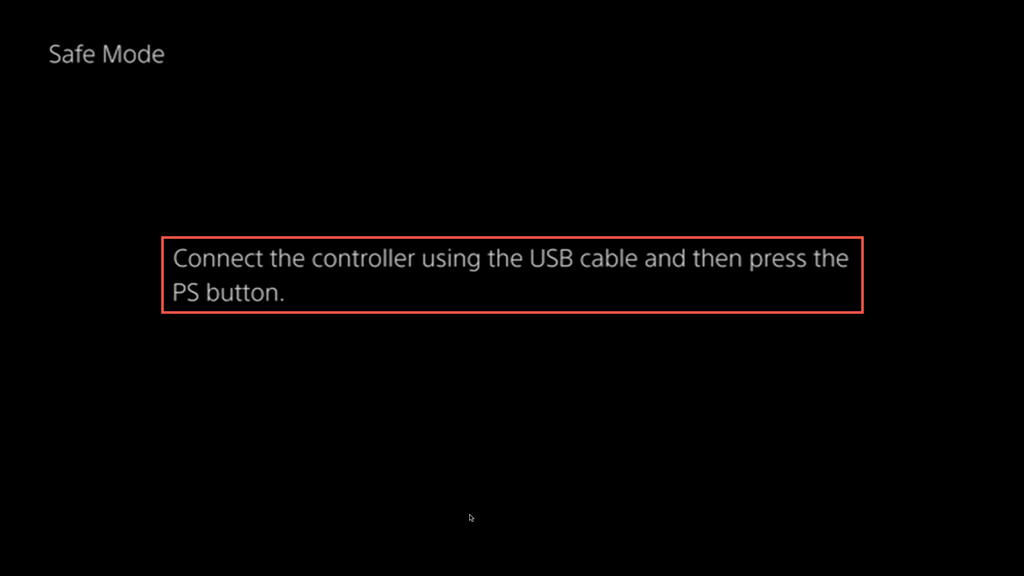
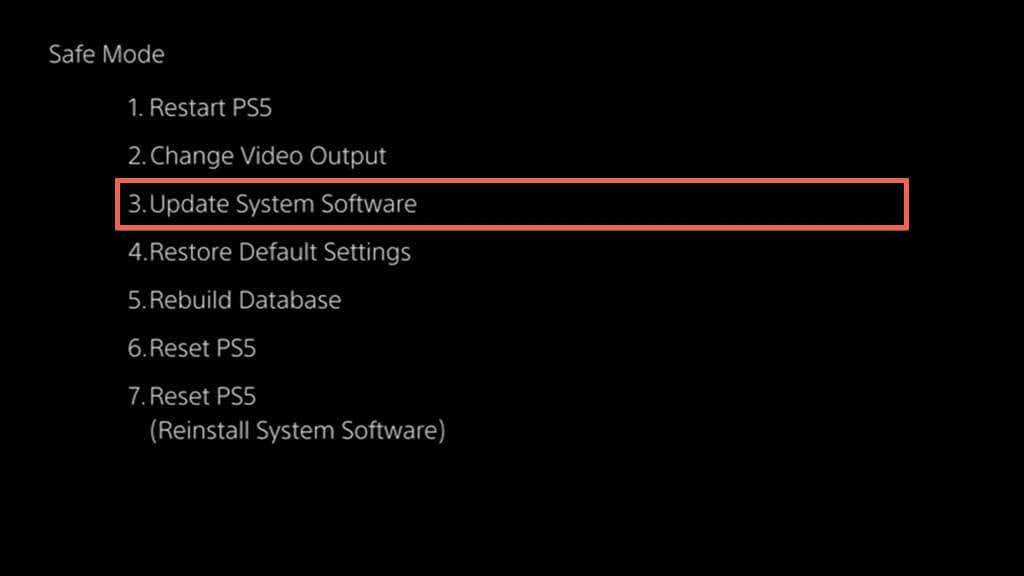
На вашей PS5 установлена последняя версия
Независимо от того, являетесь ли вы обычным игроком или опытным профессионалом, регулярное обновление консоли PS5 дает вам доступ к новым функциям, повышению производительности системы и улучшенному игровому процессу. Не забудьте также запустите новые обновления прошивки на беспроводном контроллере DualSense.
.